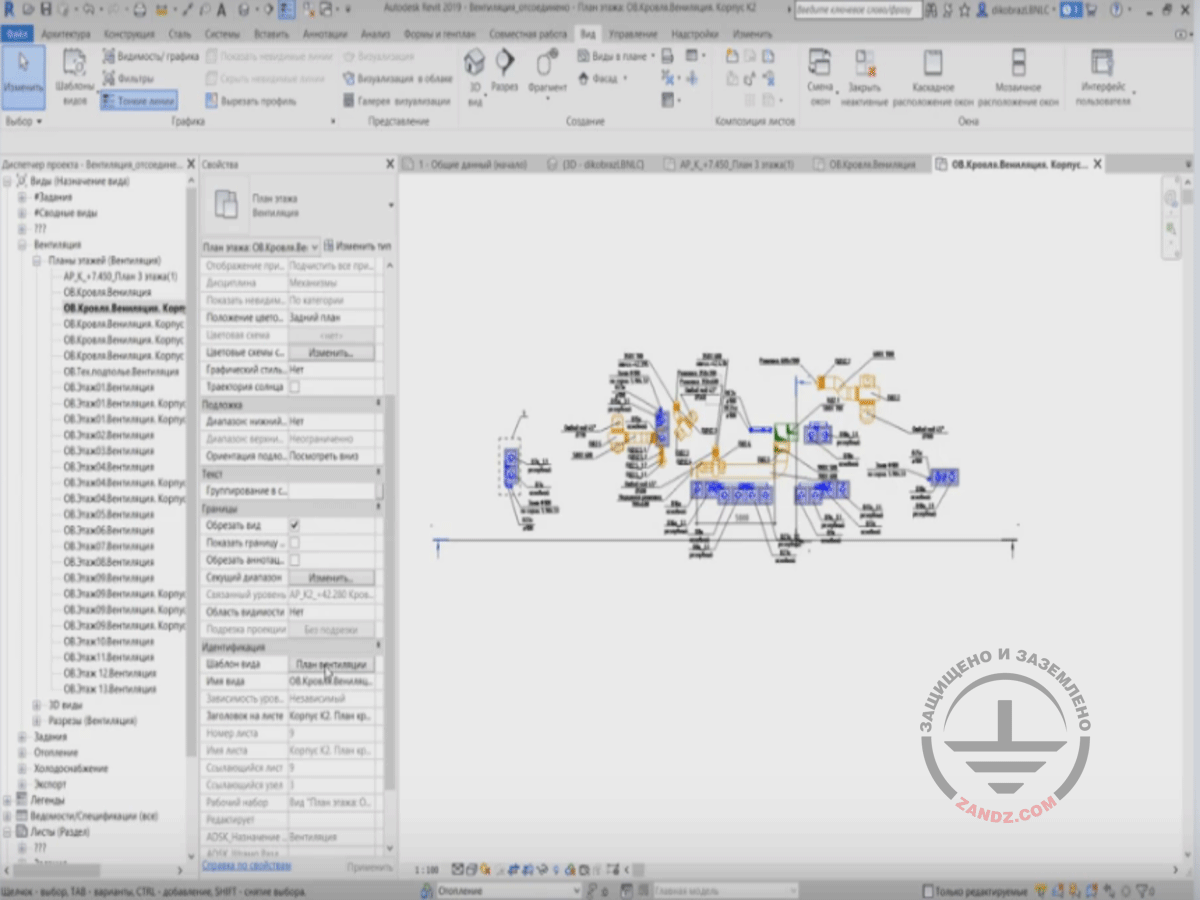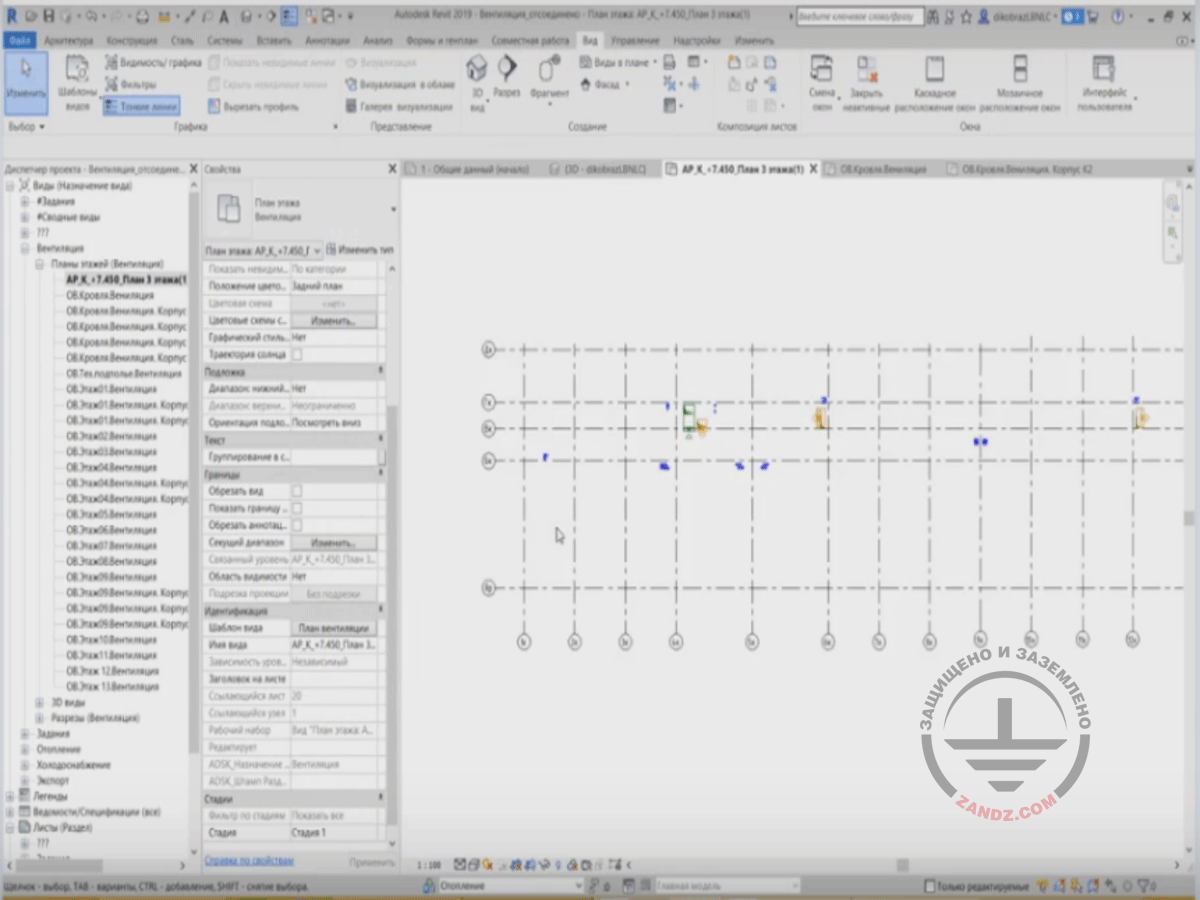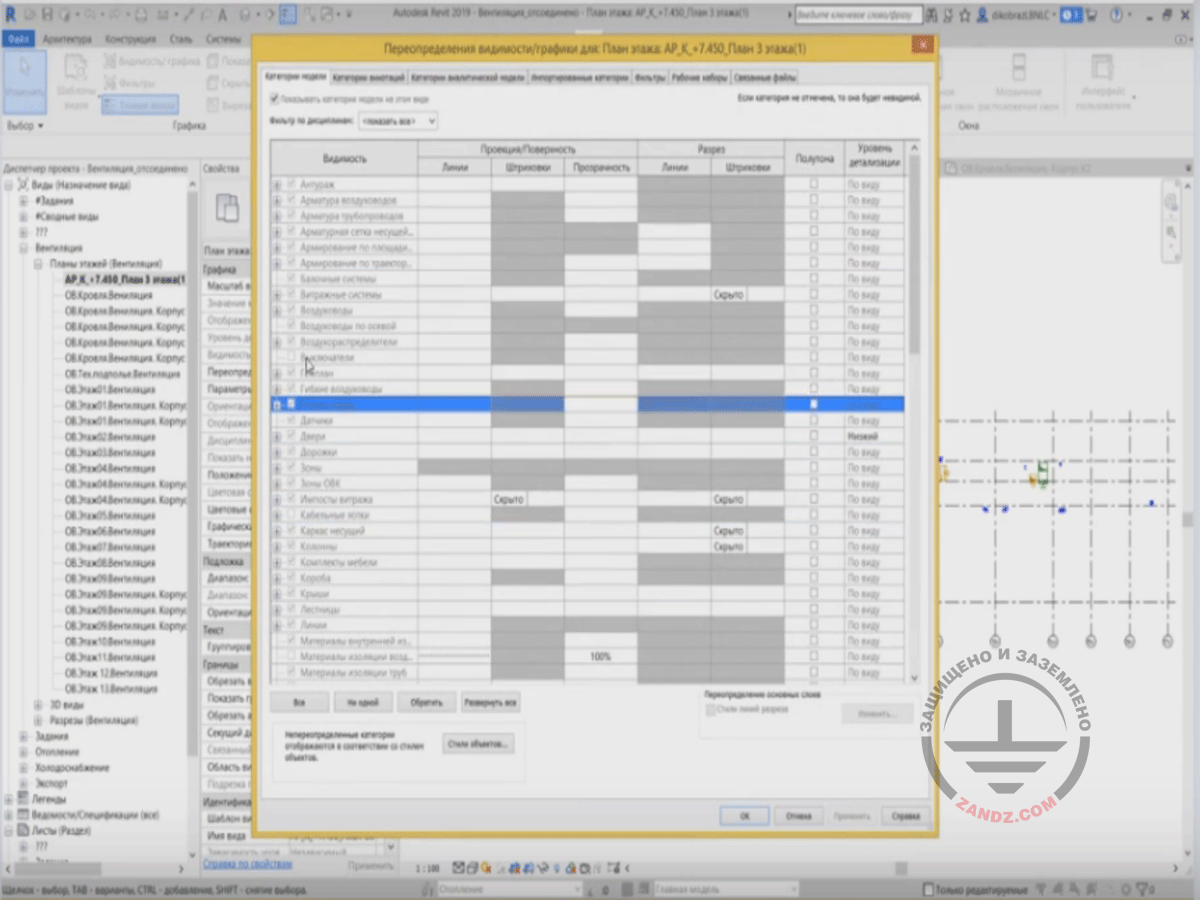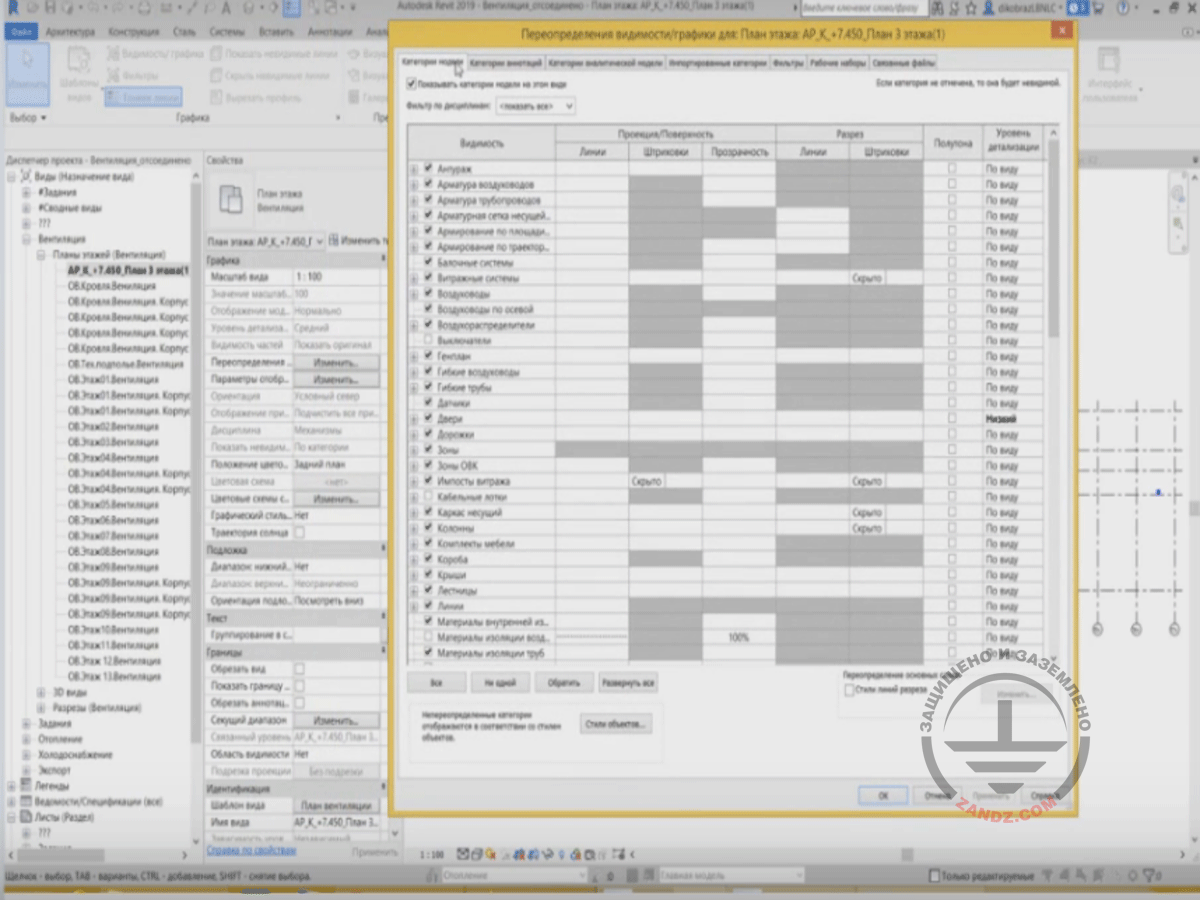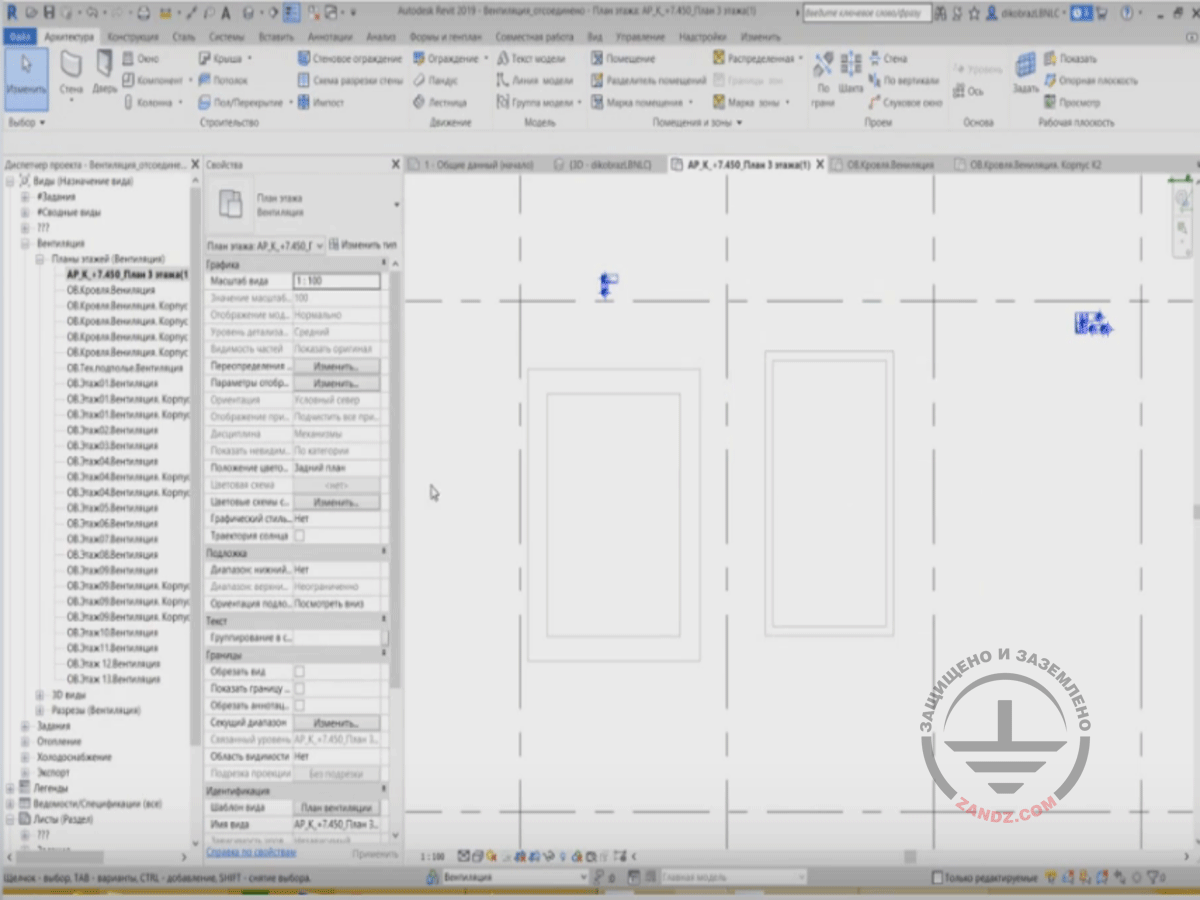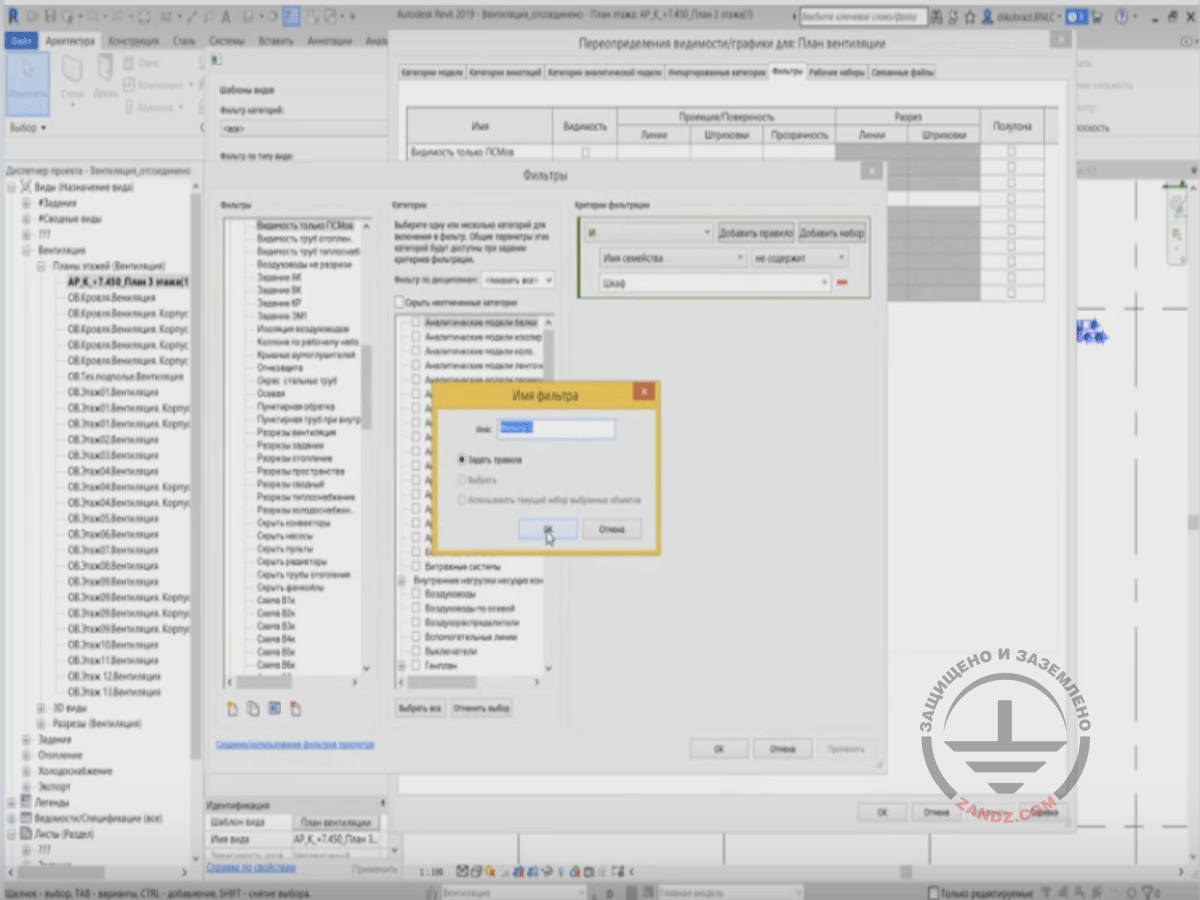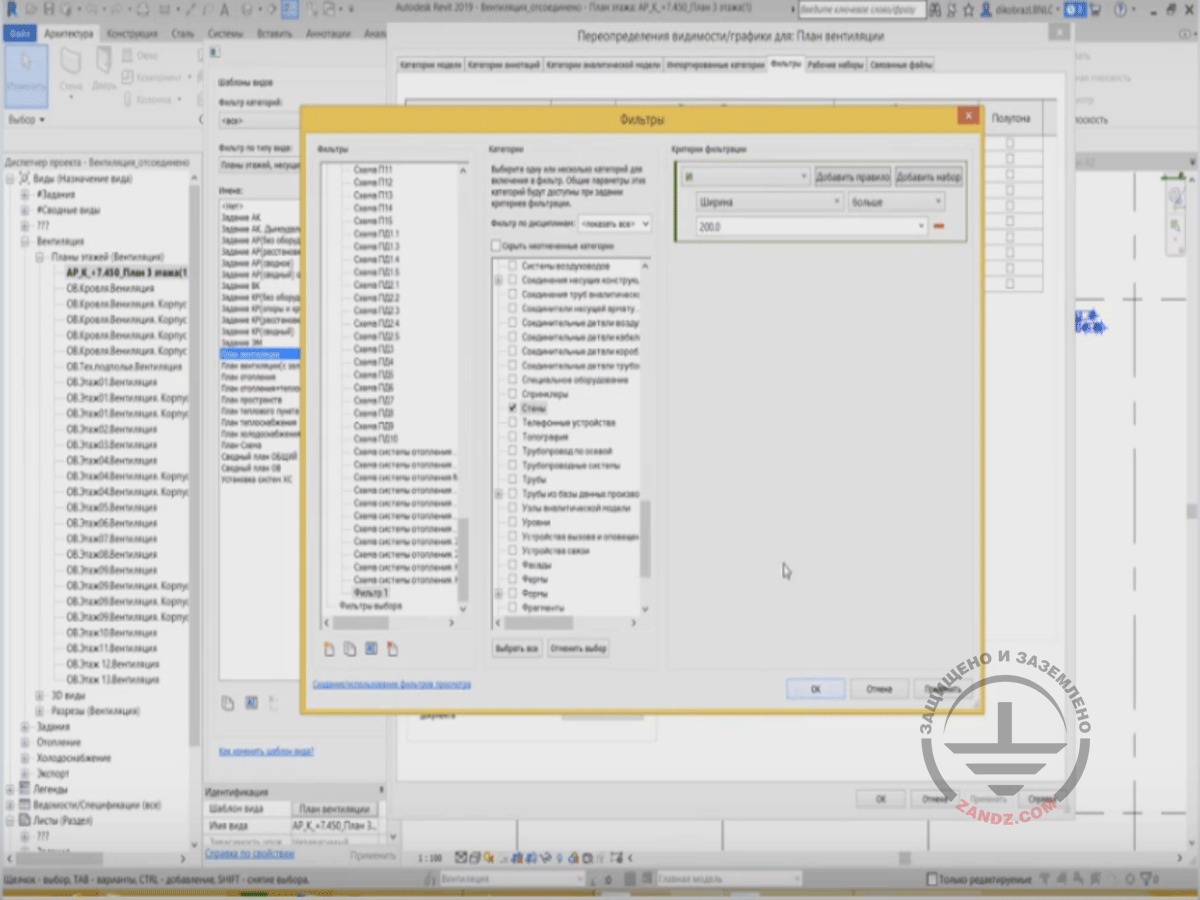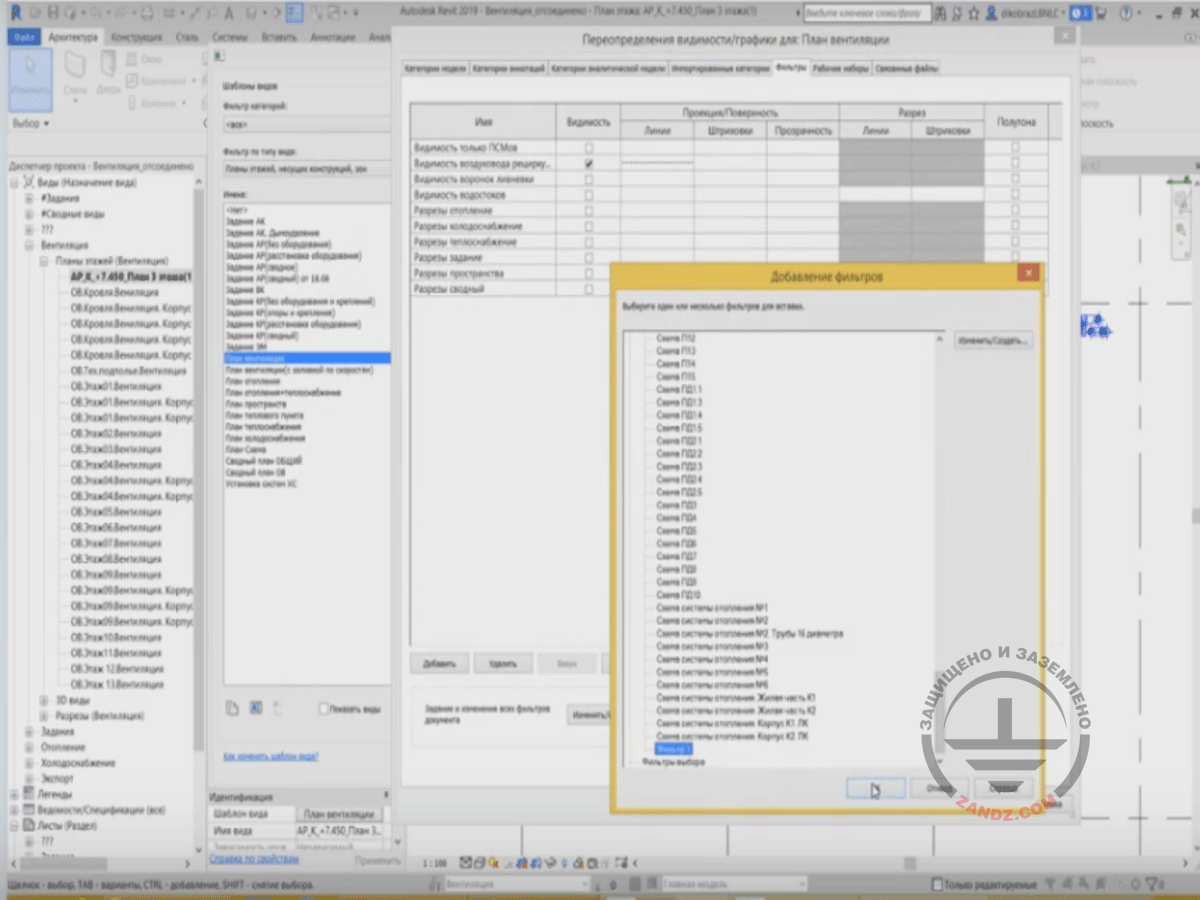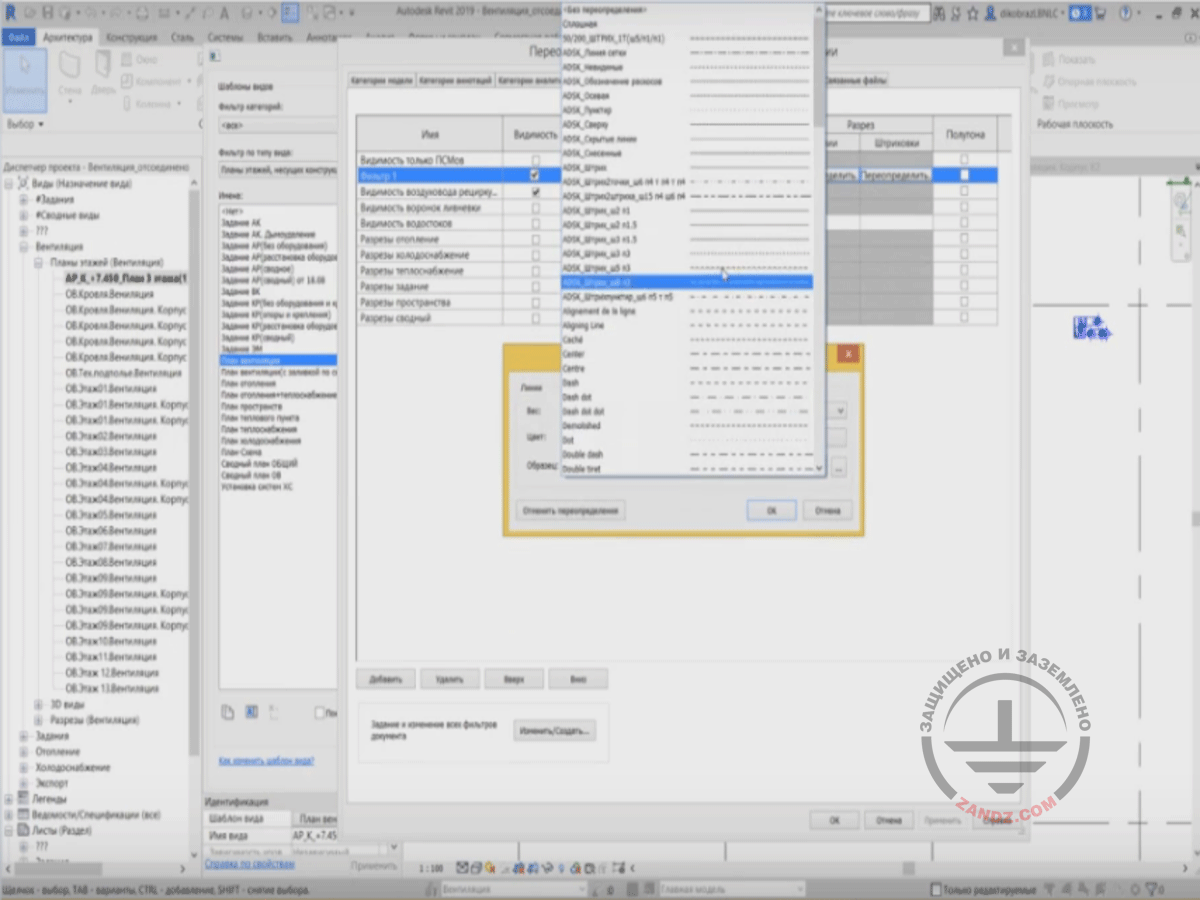Текст вебинара. Страница 3
Быстрая навигация по слайдам:
1. BIM проектирование в Revit.
2. План
3. Категории видов
4. Особенности
5. Модель здания
6. Демонстрация «Свойства»
7. Набор свойств
8. Демонстрация «Стили объектов»
9. Как задать «вес линии»
10. Вес линий для каждого масштаба
11. Демонстрация таблицы «Стили объектов»
12. Выключение категории на виде
13. Включение и выключение категорий
14. Настройки отображения
15. Выделение оборудования на плане
16. Отключение подкатегории
17. Демонстрация «уровни выключены»
18. Создание новых видов
19. Уровни
20. Демонстрация окна
21. Шаблоны видов
22. Написание названия шаблона вида
23. Фильтр по категории
24. Демонстрация шаблонов
25. Виды для шаблона
26. «Переопределение видимости/графики»
Страница 3:
27. Применения «Шаблона вида»
28. Включение и выключение параметров
29. «Уровень детализации»
30. Применение шаблона
31. Блокировка категорий
32. Функция «Фильтры»
33. Демонстрация создания фильтра
34. Применение фильтра
35. Критерии фильтрации
36. Добавление нового фильтра
37. Изменение линии
38. Как работает фильтр
39. Вкладка «Аннотации»
40. Линии детализации
41. «Компоненты узла»
42. «Области штрихования»
43. Задать отверстие
44. Оформление на листах
45. Создание «Основной надписи»
46. Заполнение штампа
47. Размещение вида
48. Размещение вида (другой способ)
49. Окно «Шаблоны видов»
50. Вкладка «Управления»
51. Параметры отображения
52. Контакты
53. Спасибо за внимание
Демонстрация применения «Шаблона вида»
Включение и выключение определённых параметров
И, допустим, выключим «Разрезы», нажимаю «Ок». У меня сейчас один разрез, который особо не нужен. Вот он исчез, оси опять появились. Помимо включения и выключения определенных элементов в шаблоне, мы можем вообще какие-то определённые параметры либо включать, либо выключать.
«Уровень детализации»
Допустим, если я применяю данный шаблон к данному виду то, что я вижу? У меня стоит галочка на «Уровень детализации» - «Средний». Видим, что галочка стоит? Что это означает? Если у меня галочка активна, то я не могу изменить для определённого вида из окна, либо из свойств данного вида этот параметр. Я выбираю «Уровень детализации» и вижу, что у меня всё здесь заблокировано, я не могу отсюда изменить данный параметр. И то же самое я не могу изменить «Переопределение видимости/графики». Если я сюда зайду, то видите, у меня здесь всё заблокировано, все эти настройки изменяются только при помощи «Шаблона вида».
Применение шаблона для нескольких видов
Но бывают ситуации, когда мне нужно применить определённый шаблон для нескольких видов, но при этом какие-то параметры изменять для каждого вида, допустим, то же самое переопределение видимости для моделей либо для аннотаций. И если я эту галочку убираю и нажимаю «ОК» то, что при этом происходит?
Демонстрация блокировки категорий
Но для других категорий у меня все также эти галочки заблокированы: «Категории аннотации», «Категории аналитической модели» и так далее. Все эти вкладки заблокированы помимо той, у которой я галочку убрал.
Функция «Фильтры»
Что ещё у нас есть интересного в настройках «Переопределения видимости/графики»? Есть такая интересная функция как «Фильтры». Что задают «Фильтры»? «Фильтры» задают еще большую настройку наших видов. Каким образом это происходит? Так как у нас есть определённые параметры у элементов, мы при помощи этих параметров можем задавать определённые фильтры. Допустим, если у меня типичный пример, конечно, для архитектуры: если мне нужно на плане этажа показать, допустим, заштриховать стены толщиной свыше 500 мм. Соответственно, если я задам этот параметр штриховки для всех стен, то соответственно он мне все стены и заштрихует. Что неправильно? Мне нужно только определённые стены. Для решения этой задачи мне нужно задать определённый критерий для стен. Это как раз задается при помощи так называемых «Фильтров». Давайте я для примера создам, задам, таким образом, стены. У меня есть стены потолще, есть потоньше и при помощи задания фильтров, я могу создать новый «Фильтр» и применить это фильтр к моему виду.
Демонстрация создания фильтра
Для какой категории фильтр будет применяться
Далее я выбираю, для какой категории у мены этот фильтр будет применяться. Мне нужно для стен.
Критерии фильтрации
И дальше я выбираю критерии фильтрации, что у меня параметр ширины стены больше двухсот и нажимаю «Ок».
Добавление нового фильтра в таблицу
Добавляю мой новый фильтр в мою таблицу, вот он у меня появился. И теперь я могу для этих стен, которые у меня попадают в фильтрацию, я могу как-то переопределять их видимость, тоже задавать линию.
Изменение линии
Давайте переделаю линию и сделаю её пунктирной, таким образом, и нажимаю «Ок».
Как работает фильтр
Теперь видно, что у меня стены только с толщиной больше 200 мм стали штриховаться, а остальные остались без изменений. И также я вообще могу скрыть стены толщиной больше заданной. Вот таким образом работают «Фильтры».
Вкладка «Аннотации»
<< Предыдущая страница
слайды с 14 по 26
Следующая страница >>
слайды с 40 по 53
Смотрите также:
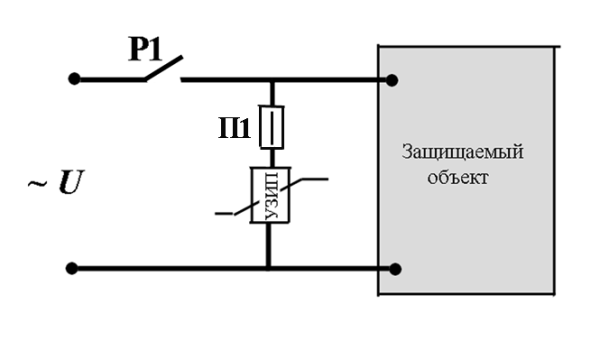 УЗИП и его плавкая вставка
УЗИП и его плавкая вставка
 Молниезащита и заземление для базовых станций стандарта 5G
Молниезащита и заземление для базовых станций стандарта 5G
 Анализ нормативного документа ФЕДЕРАЛЬНЫЕ НОРМЫ И ПРАВИЛА В ОБЛАСТИ ПРОМЫШЛЕННОЙ БЕЗОПАСНОСТИ "ПРАВИЛА БЕЗОПАСНОСТИ ПРИ ВЗРЫВНЫХ РАБОТАХ"
Анализ нормативного документа ФЕДЕРАЛЬНЫЕ НОРМЫ И ПРАВИЛА В ОБЛАСТИ ПРОМЫШЛЕННОЙ БЕЗОПАСНОСТИ "ПРАВИЛА БЕЗОПАСНОСТИ ПРИ ВЗРЫВНЫХ РАБОТАХ"